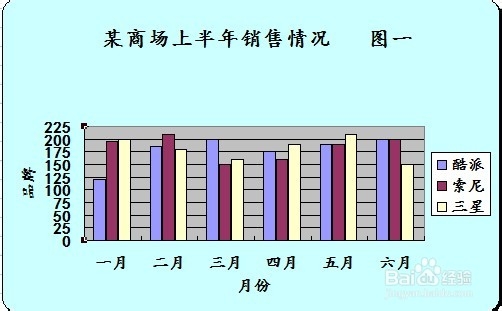当我们图表制作成功后,感觉图表颜色、字体、刻度、标题等等这些都不允勃榘嘟满意,我们就可以进行修改, 下面举例说明怎样修改图表,如:图1该为图2。
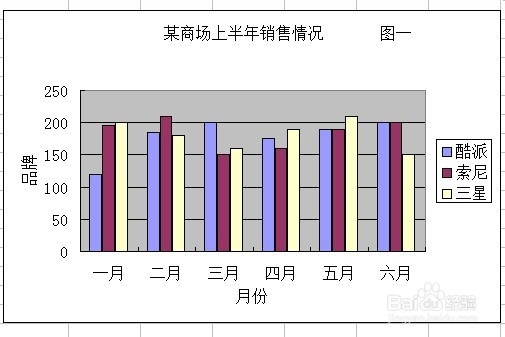
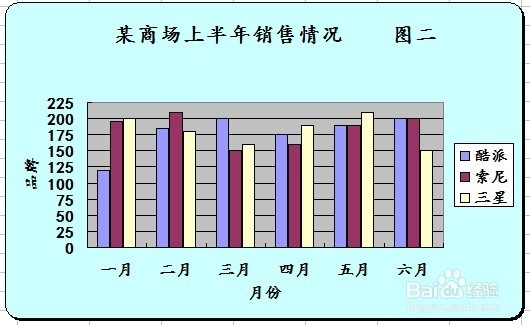
工具/原料
电脑
Excel软件
改变图表的颜色并且把直角改为圆角和阴影
1、双击图表框内空白处任何一个位置;
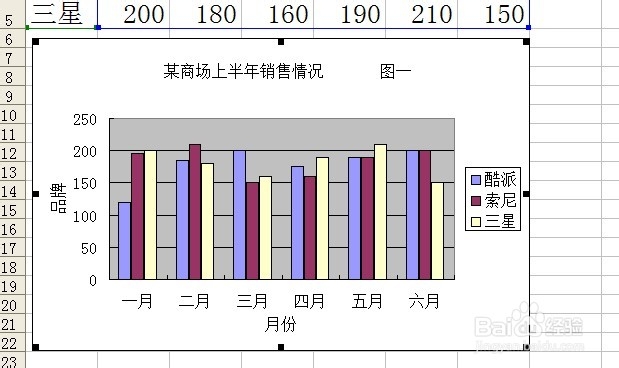
2、在弹出对话框内,左上方选择图案,然后选择颜色为浅绿色,在左下角阴影和圆角前面打勾,点击确定;
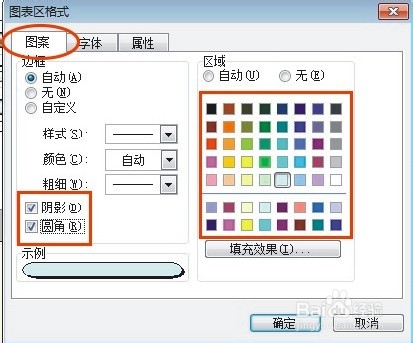
改变图表字体并改变标题大小
1、同样双击图表内空白处,左上角一栏选择字体,然后在字体这一栏选择楷体,字形这一栏选择加粗,字号这一栏选择加粗,点击确定;
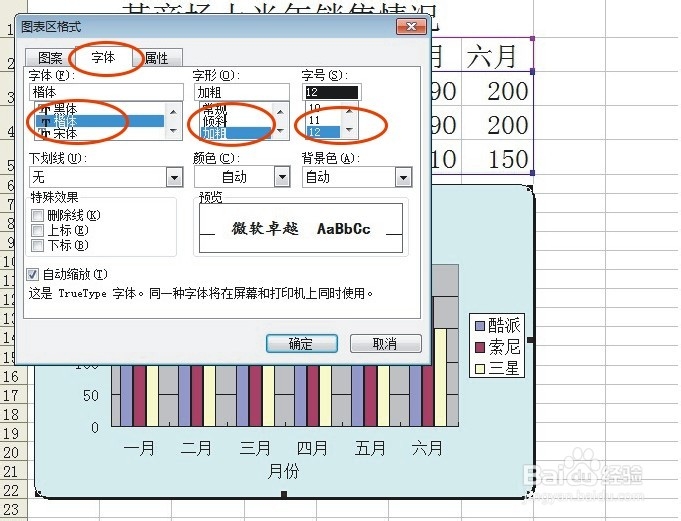
2、点击确定之后,发现标鞑民略锈题和其他的字的大小都是一样,那么现在要改变标题的大小,双击标题,就会弹出一个窗口,同样在字体这一栏的字号把12改为16,点击确定;
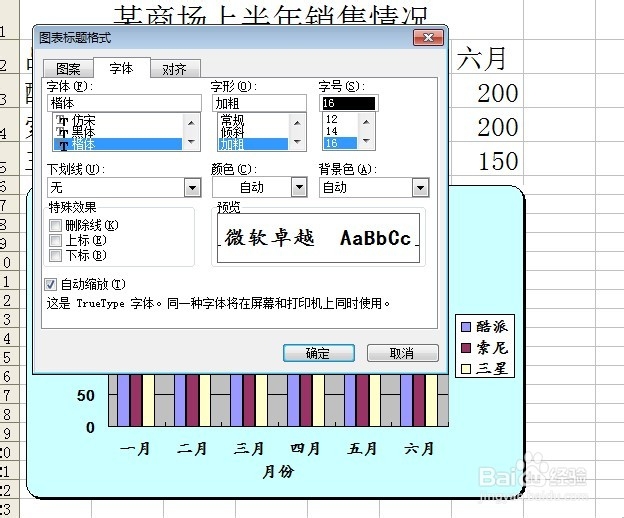
3、那么现在的图表就是这样的了。
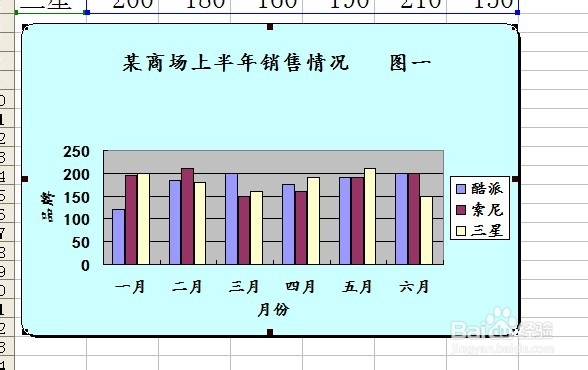
改变刻度值,把分度50该为25
1、在刻度的字体上面双击,所弹出的窗口就会有刻度这一栏,我们选择刻度,把主要刻度单位由50改为25,点击确定;
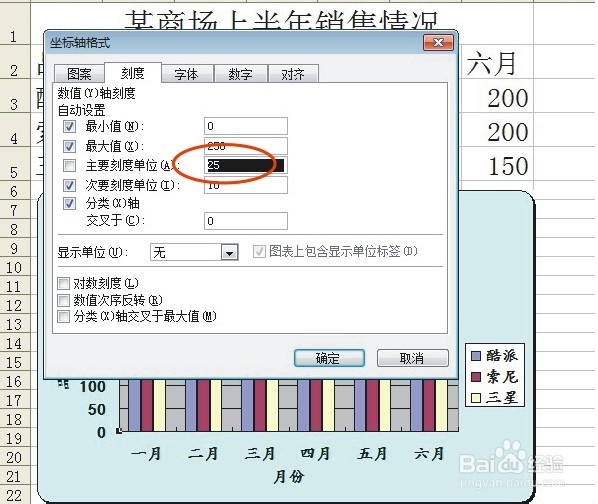
2、现在我们所制作的图表就制作完成了。